Controlar os anúncios personalizados na App Store, Apple News e Bolsa
Saiba como restringir a personalização de anúncios exibidos pela Apple no iPhone, iPad, iPod touch e Mac. Saiba também como desativar os anúncios exibidos pela Apple com base na localização no iPhone, iPad, iPod touch e Mac.
A publicidade exibida pela Apple ajuda as pessoas a descobrir apps, produtos e serviços respeitando a privacidade dos usuários. Para exibir os anúncios personalizados, a Apple usa suas informações para veicular anúncios que são mais relevantes para você. Saiba mais sobre as informações que a Apple usa para veicular anúncios para você enquanto protege sua privacidade.
Caso não queira receber anúncios personalizados, você pode desativar o ajustes de Anúncios Personalizados no iPhone, iPad, iPod touch e Mac. Isso pode não diminuir a quantidade de anúncios recebidos, mas os anúncios podem ser menos relevantes para você.
Você também pode desativar os anúncios exibidos com base na localização no iPhone, iPad, iPod touch e Mac.
Anúncios personalizados
Desative os anúncios personalizados no dispositivo para limitar o uso das informações pela Apple para veicular anúncios que podem ser mais relevantes para você.
Bloquear anúncios personalizados no iPhone, iPad ou iPod touch
Acesse Ajustes > Privacidade e Segurança > Publicidade da Apple.
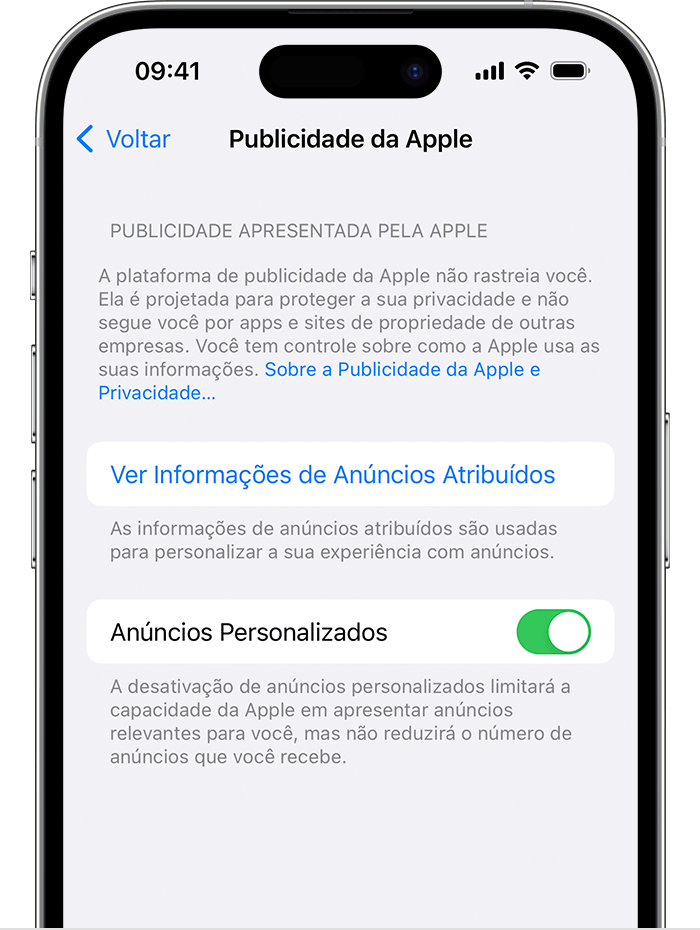
Desative a opção Anúncios Personalizados.
* Em versões anteriores do iOS e iPadOS, esse ajuste é chamado de "Privacidade".
Bloquear anúncios personalizados no Mac
Selecione menu Apple > Ajustes do Sistema e clique em "Privacidade e Segurança". No macOS Monterey ou anterior, vá para "Preferências do Sistema", clique em “Segurança e Privacidade" e selecione a aba Privacidade.
Selecione "Publicidade da Apple".
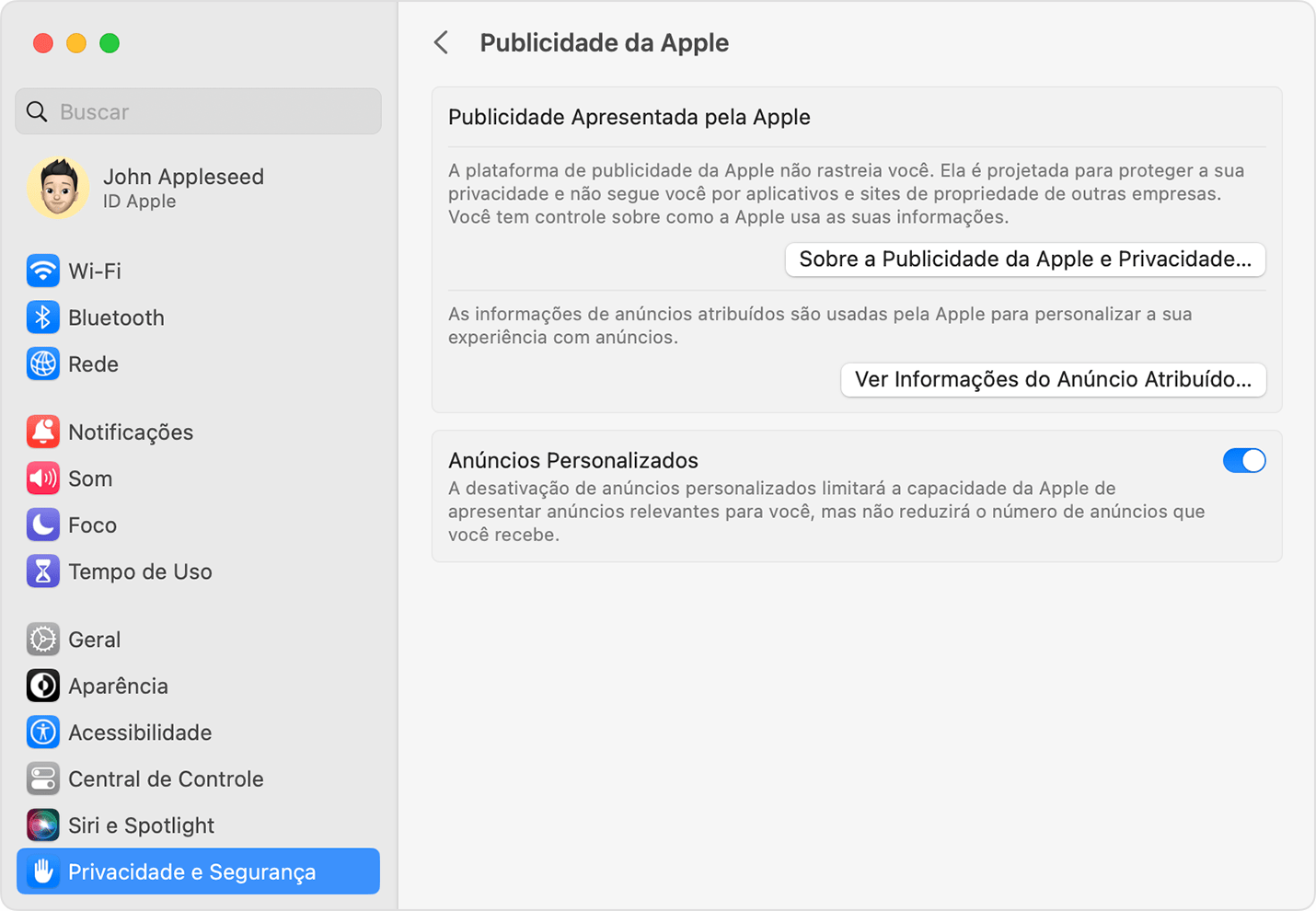
Desmarque a opção Anúncios Personalizados.
Anúncios com base na localização
Se você conceder acesso à localização do dispositivo para a App Store ou o Apple News, a plataforma de publicidade da Apple poderá usar a localização atual do dispositivo para fornecer anúncios atribuídos geograficamente na App Store e no Apple News.
Você pode desativar anúncios segmentados geograficamente.
Bloquear anúncios baseados em localização no iPhone, iPad ou iPod touch
Acesse Ajustes > Privacidade e Segurança* > Serviços de Localização.
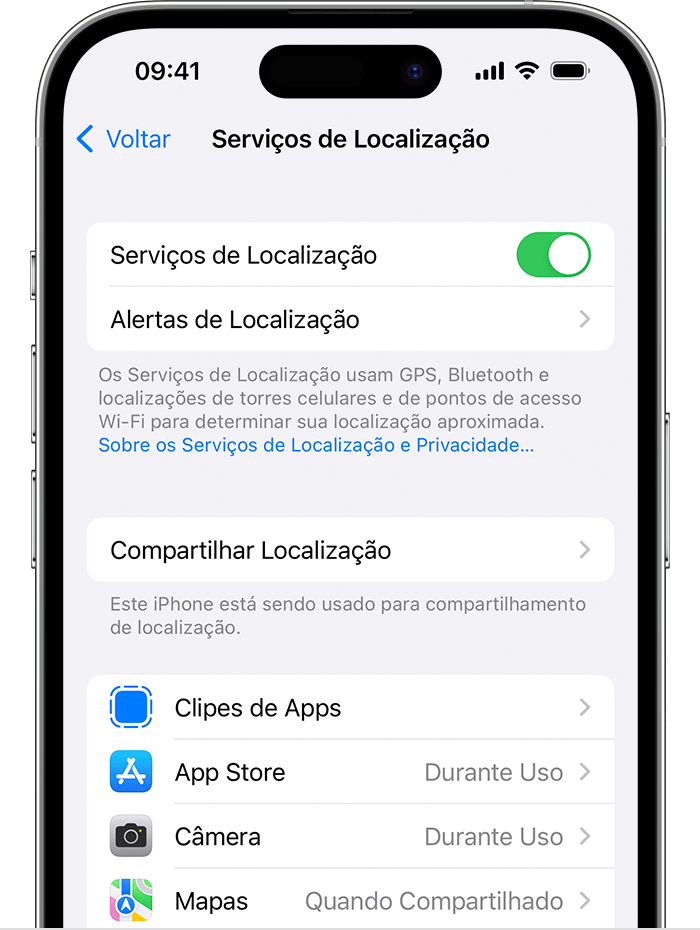
Desative os "Serviços de Localização" ou selecione App Store ou Apple News na lista e defina a opção "Permitir Acesso à Localização" para Nunca.
Saiba mais sobre a privacidade e os Serviços de Localização no iOS e iPadOS.
* Em versões anteriores do iOS e iPadOS, esse ajuste é chamado de "Privacidade".
Bloquear anúncios baseados em localização no Mac
Selecione menu Apple > Ajustes do Sistema e clique em "Privacidade e Segurança". No macOS Monterey ou anterior, vá para "Preferências do Sistema", clique em “Segurança e Privacidade" e selecione a aba Privacidade.
Selecione "Serviços de Localização".
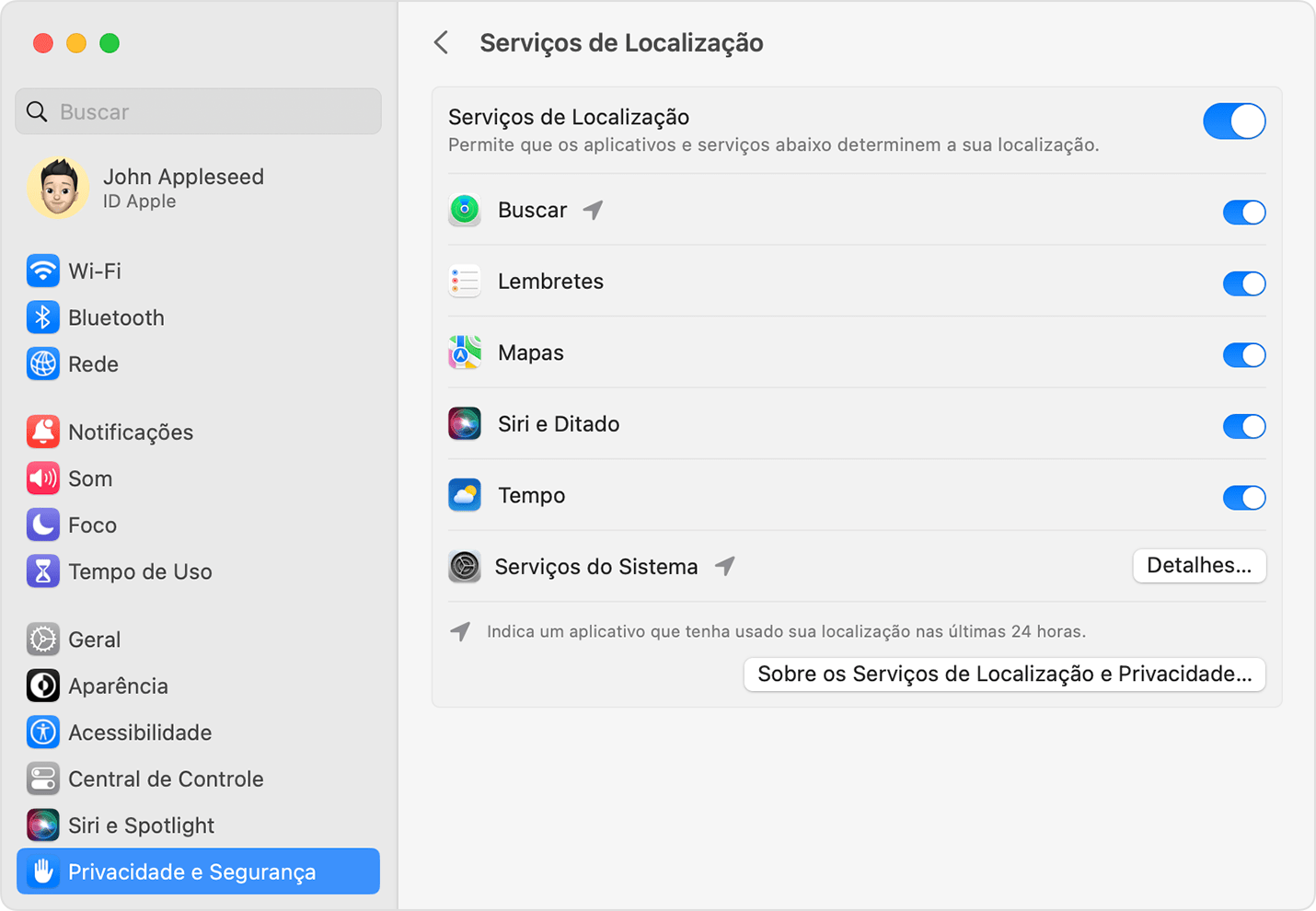
Desmarque a opção "Serviços de Localização" ou "Apple News".
Saiba mais
Saiba mais sobre publicidade e privacidade.
Saiba mais sobre publicidade com a Apple.
Veja como funcionam os Serviços de Localização no iPhone, iPad e iPod touch.
Saiba mais sobre a Apple e a privacidade.